Η Microsoft πρόσθεσε τη δυνατότητα πρόσφατου ιστορικού αναζήτησης, η οποία εμφανίζεται στο παράθυρο του μενού έναρξης. Η δυνατότητα πρόσφατου ιστορικού αναζήτησης ενημερώνει τον χρήστη για τα στοιχεία στα οποία έχει προσπελαστεί ή αναζητηθεί πρόσφατα στο σύστημά του Windows.
Η πλειοψηφία των χρηστών το βρίσκει βολικό, καθώς δεν χρειάζεται να θυμούνται ή να θυμούνται ποιο αρχείο έψαχναν πρόσφατα. Ωστόσο, βλέποντάς το κατά το άνοιγμα του μενού έναρξης εκνευρίζει ορισμένους από αυτούς.
Σε αυτήν την ανάρτηση, θα σας δείξουμε πώς να το εξαφανίσετε από το μενού έναρξης. Εάν ενδιαφέρεστε να μάθετε περισσότερα σχετικά με το πώς να το απενεργοποιήσετε στον υπολογιστή σας, διαβάστε αυτήν την ανάρτηση.
Πώς να ενεργοποιήσετε ή να απενεργοποιήσετε το πρόσφατο ιστορικό αναζήτησης στα Windows 11
Ας δούμε πώς μπορεί να απενεργοποιηθεί το πρόσφατο ιστορικό αναζήτησης στο σύστημά σας με αυτά τα απλά βήματα παρακάτω.
1. Ανοιξε το Ρυθμίσεις εφαρμογή στο σύστημα πατώντας παρατεταμένα Windows + I πλήκτρα ταυτόχρονα.
2. Στη συνέχεια, πατήστε στο Απόρρητο & Ασφάλεια επιλογή στην αριστερή πλευρά του παραθύρου της εφαρμογής Ρυθμίσεις.
ΔΙΑΦΗΜΙΣΗ
3. Κάντε κύλιση προς τα κάτω στη σελίδα απορρήτου και ασφάλειας στη δεξιά πλευρά και κάντε κλικ στο Δικαιώματα αναζήτησης κάτω από τα δικαιώματα των Windows.

4. Στο κάτω μέρος της σελίδας Δικαιώματα αναζήτησης, θα βρείτε το Ιστορικό αναζήτησης σε αυτήν τη συσκευή κάτω από την ενότητα Ιστορία.
5. Κάντε κλικ στο κουμπί εναλλαγής του για να το γυρίσετε Επί προς την επιτρέπω όπως φαίνεται στην παρακάτω εικόνα.

6. Αν θέλεις καθιστώ ανίκανο το, αλλάξτε το κάνοντας κλικ πάνω του για να το γυρίσετε Μακριά από όπως φαίνεται παρακάτω.

7. Εάν κάποιος χρήστης θέλει να διαγράψει μόνο όλο το ιστορικό αναζήτησης, απλώς πατήστε Εκκαθάριση ιστορικού αναζήτησης συσκευής.
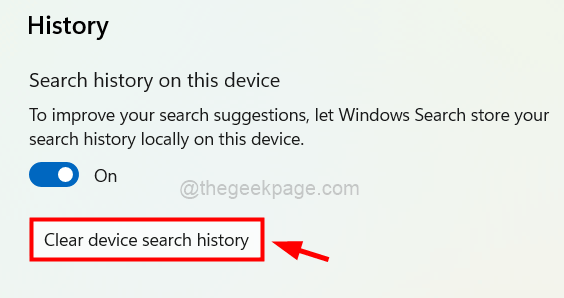
8. Μόλις τελειώσετε, κλείστε το παράθυρο της εφαρμογής ρυθμίσεων.
Αυτό είναι όλο.
Ευχαριστούμε που το διαβάσατε.
Βήμα 1 - Κατεβάστε το Restoro PC Repair Tool από εδώ
Βήμα 2 - Κάντε κλικ στην Έναρξη σάρωσης για να βρείτε και να διορθώσετε αυτόματα οποιοδήποτε πρόβλημα υπολογιστή.


